Remo Drive Defrag
- 강력하고 효율적인 디스크 조각 모음 유틸리티
- 컴퓨터의 전반적인 성능을 빠르게 향상시킵니다.
- 작업 부하를 줄여 하드 드라이브의 내구성을 높입니다.
- 모든 기능을 갖춘 평가판을 14일 동안 무료로 사용하세요.
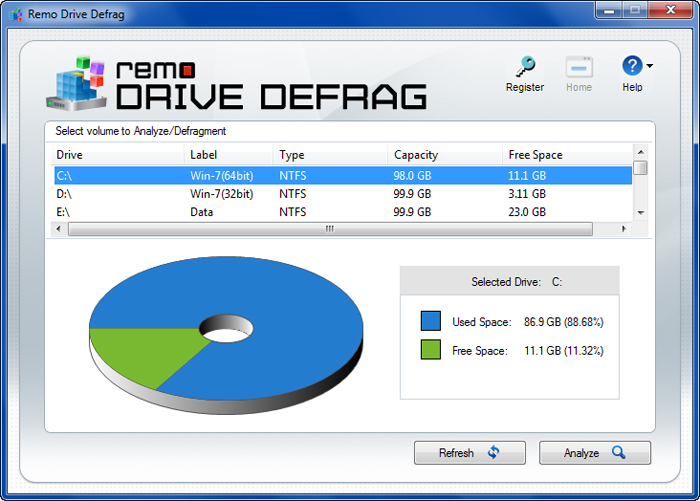
Remo Drive Defrag - Windows용 혁신적이고 빠른 조각 모음 도구
조각난 데이터가 많은 하드 드라이브는 최신 컴퓨터도 파 이하를 수행하는 최신 하드웨어. 정기적으로 데이터 조각 모음을 수행하면 특히 부팅 파티션/드라이브에서 놀라운 성능을 얻을 수 있습니다. 최대 100% 증가.
Remo Drive Defrag 하드 드라이브 조각 모음에 도움이 되는 Windows용 필수 도구입니다. / 파티션 또는 선택한 파일. Remo Drive Defrag는 당신을 힘들게 할 것입니다 부팅 속도를 높이고 전반적인 Windows 성능을 향상시킵니다..
풍모
조각화란 무엇이며 Windows PC의 성능에 미치는 영향?
처음에 지원되는 Windows 파일 시스템으로 파티션을 포맷할 때 (FAT 또는 NTFS) 데이터는 연속 방식으로 드라이브에 저장됩니다. 우리가 유지하면서 파일 생성, 파일 수정 및 삭제 시 각 파일의 청크가 하드 드라이브 전체에 퍼져 저장됨.
운영 체제가 파일을 읽어야 하는 경우 서로 다른 섹터에 흩어져 있는 모든 청크를 수집해야 합니다. 따라서 검색 파일은 시간이 많이 걸립니다. 이로 인해 컴퓨터의 전반적인 성능이 저하됩니다..
Remo Drive Defrag 하드 드라이브, 파티션 조각 모음을 도와줍니다.
Remo Drive Defrag 전후에 완전한 분석을 제공합니다. 조각 모음 드라이브에서 조각 모음을 실행하기 전에 하드 드라이브를 분석하십시오. 단편화 수준의 정확한 분석을 얻기 위해. 조각 모음 작업 한 번 끝나면 간단한 분석 보고서가 생성되어 소프트웨어에 의해 감소된 조각화 수준에 대한 완전한 아이디어.
Remo Drive Defrag 데이터 조각 모음을 위한 두 가지 옵션 제공
빠른 조각 모음 모드 - 이 옵션은 자주 사용되는 선택한 파일 유형을 조각 모음하는 유연성. 기회 이러한 파일이 조각화되는 비율이 더 높습니다. 이러한 파일에는 사진, 오디오 및 프로그램이 포함됩니다. 파일.
심층 조각 모음 모드 - 이 옵션이 가장 적합합니다. 오랫동안 조각 모음을 수행하지 않은 드라이브가 있고 눈에 띄는 성능 저하가 있습니다. 이 옵션은 모든 것을 조각 모음합니다 선택한 데이터에서(시스템 잠금 파일 제외). 이 옵션은 논리적으로 연속적인 방식으로 전체 데이터를 재정렬하려고 시도하며 시간이 많이 걸립니다. 프로세스.
하드 드라이브 조각 모음 방법?
새로운 정보
외장 하드 드라이브 조각 모음
Remo Drive Defrag 도구는 외장 하드 디스크의 성능을 개선하는 데 사용할 수 있는 능숙한 도구로, 파일을 더 빠르게 열고 로드하고 전송할 수 있습니다. 또한 조각 모음 프로세스 수준을 볼 수 있습니다. 계속 읽어보세요
하드 드라이브 조각 모음
하드 드라이브를 조각 모음하고 조각화 수준을 분석하려면 가장 효과적인 조각 모음 도구를 사용하면 됩니다. 자세한 내용을 보려면 여기를 클릭하십시오..
자주 묻는 질문
왜 Remo를 선택합니까?